Win10系统中文件权限设置方法介绍
编辑:zhuang123 来源:U大侠 时间:2019-10-28
在Win10系统当中,不同账户对文件、文件夹以及注册表等访问能力都是需要设置文件权限的,为了防止Win10系统中的重要文件被其他人修改,导致系统崩溃,那么Win10系统应该如何设置文件权限呢?接下来U大侠小编就为大家分享设置文件权限的操作方法。
设置文件权限操作方法:
1、这里文件夹要作为共享,在别的电脑可以访问。如图所示:

2、右击“文件”-选择单击“属性”。如图所示:
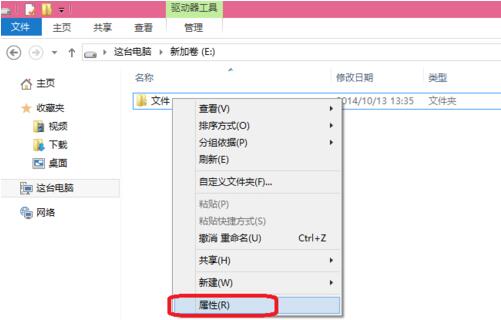
3、选择“共享”在单击“高级共享”。如图所示:
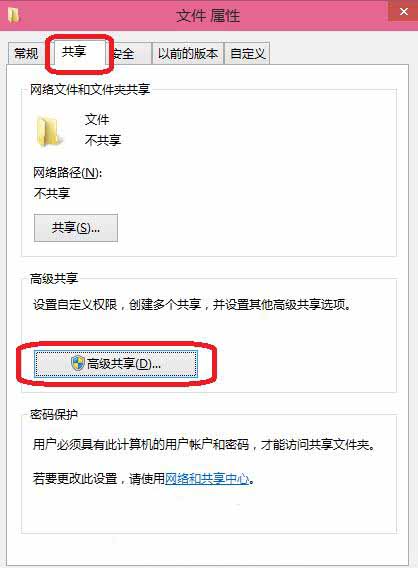
4、打勾“共享此文件夹”,在单击“权限”。如图所示:
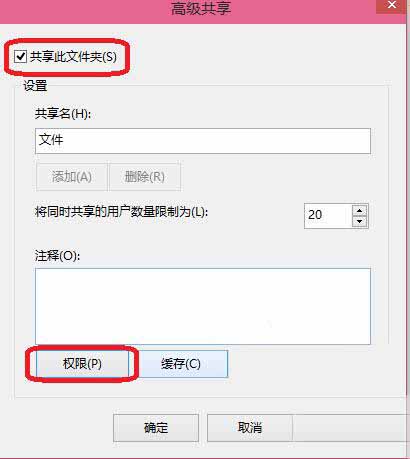
5、这里选择“更改”权限,在单击确定。这样就完成了共享文件夹。如图所示:

6、这里可以试试刚才设置的共享文件夹是否可以写入。在网络上输入这一台共享的电脑IP192.168.1.108是共享的IP地址。
7、这里再右击可以写入了,说明共享成功了。
更多精彩内容,请关注U大侠官网或者关注U大侠官方微信公众号(搜索“U大侠”,或者扫描下方二维码即可)。

U大侠微信公众号
有问题的小伙伴们也可以加入U大侠官方Q群(129073998),U大侠以及众多电脑大神将为大家一一解答。
分享:






